MySQL是一個關系型數據庫管理系統,由瑞典MySQL AB公司開發,目前屬於Oracle公司。MySQL是一種關聯數據庫管理系統,關聯數據庫將數據保存在不同的表中,而不是將所有數據放在一個大倉庫內,這樣就增加了速度並提高了靈活性。MySQL所使用的SQL語言是用於訪問數據庫的最常用標准化語言。MySQL軟件采用了雙授權政策(本詞條“授權政策”),它分為社區版和商業版,由於其體積小、速度快、總體擁有成本低,尤其是開放源碼這一特點,一般中小型網站的開發都選擇MySQL作為網站數據庫。由於其社區版的性能卓越,搭配PHP和Apache可組成良好的開發環境。
今天因為畢業設計要用到MySql數據庫,所以就准備自己安裝一個MySQL數據庫,但是因為MySQL Install MSI只有32位,所以最後選擇使用Windows (x86, 64-bit), ZIP Archive版的安裝使用。
下面本人來介紹自己安裝MySQL的過程,僅供參考。
1.工欲善必先利其器,所以第一步要去http://dev.mysql.com/downloads/mysql/下載Windows (x86, 64-bit), ZIP Archive,
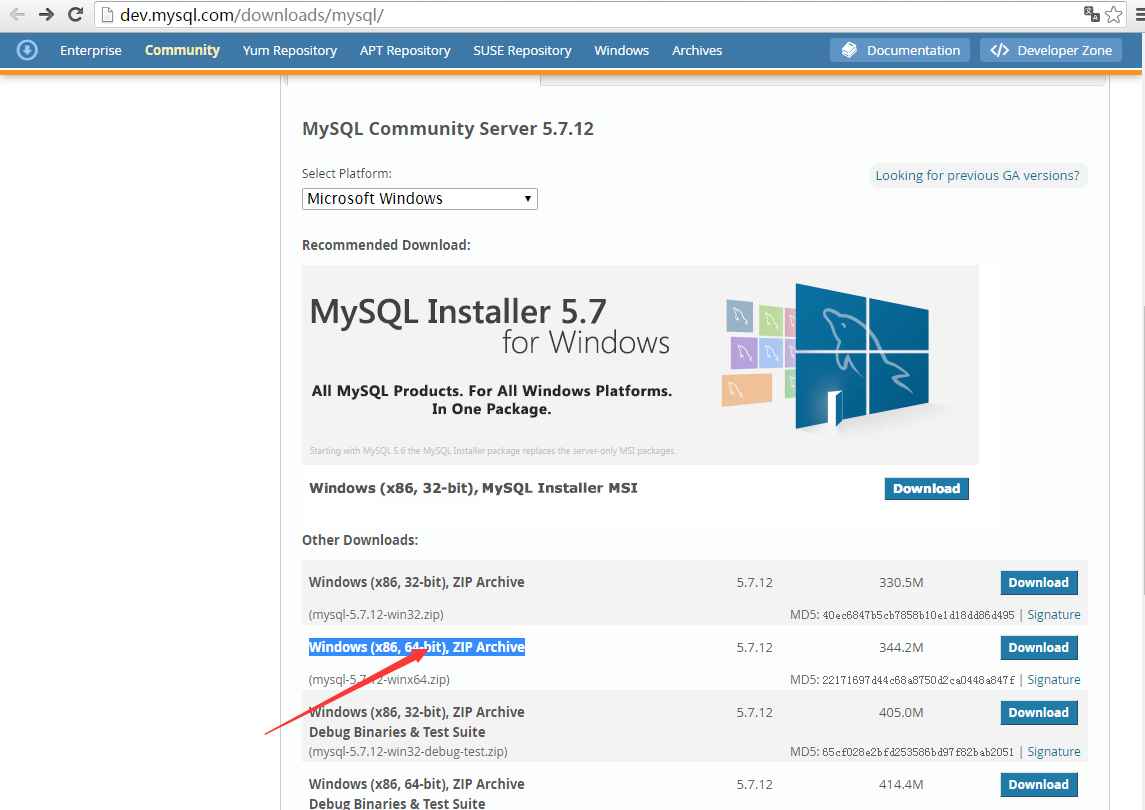
2.下載完成後將其解壓到你想要安裝的路徑下,例如我的解壓到D:\MySql\mysql-5.7.12-winx64\路徑下,剛解壓完應該是下圖這些文件夾:
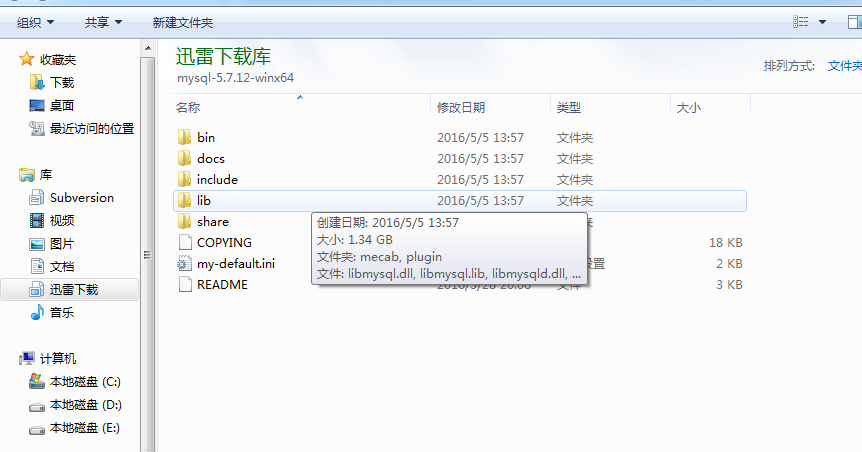
3.這一步就是開始配置的步驟了,如果你的文件後綴名不顯示,建議你設置自己的文件後綴顯示,因為我們添加配置文件時需要用到:設置文件後綴顯示的步驟:win7選雙擊"計算機"——>點擊導航欄下的"組織"——>選擇"文件夾和搜索選擇項"——>點擊"查看"——>將"隱藏已知文件類型的擴展名"的勾選取消。
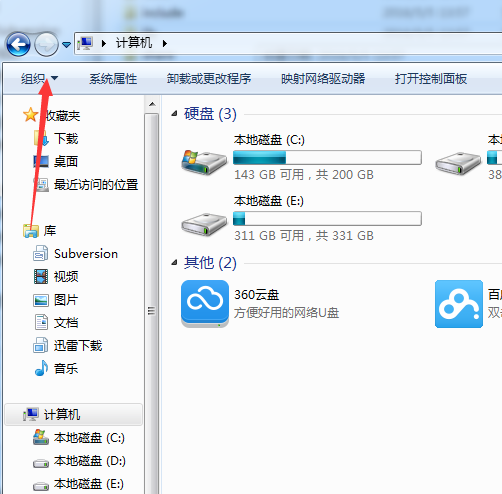
4.。——————>
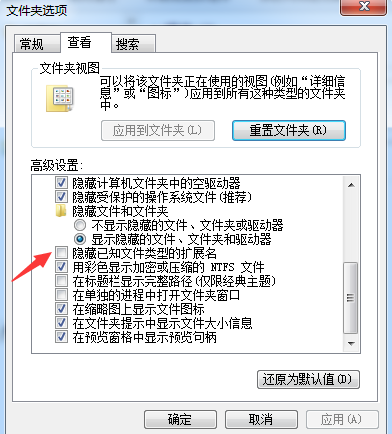
5.新建一個my.ini配置文件,此配置文件將覆蓋當前文件夾下的my-default.ini文件,上一步設置顯示文件後綴就是為這一步做准備的,打開此配置文件,將如下代碼添加到文件中:
[mysql] # 設置mysql客戶端默認字符集 default-character-set=utf8 [mysqld] #設置3306端口 port = 3306 # 設置mysql的安裝目錄 basedir=D:\MySql\mysql-5.7.12-winx64 # 設置mysql數據庫的數據的存放目錄 datadir=D:\MySql\mysql-5.7.12-winx64\data # 允許最大連接數 max_connections=200 # 服務端使用的字符集默認為8比特編碼的latin1字符集 character-set-server=utf8 # 創建新表時將使用的默認存儲引擎 default-storage-engine=INNODB
•添加完之後保存,然後再在此路徑新建一個空的data文件夾,整個流程建完的格局應為如下圖:
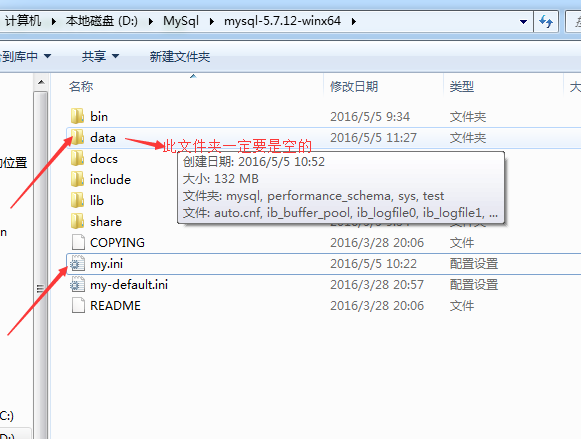
1.前期准備已做好,後面是開始安裝服務,以管理員身份運行cmd.exe,記住一定要以管理員身份運行,進入安裝的bin目錄下,最重要最重要的命令在這裡,必不可少的,不然安裝完服務後無法啟動服務,輸入mysqld --initialize-insecure --user=mysql命令,然後回車,
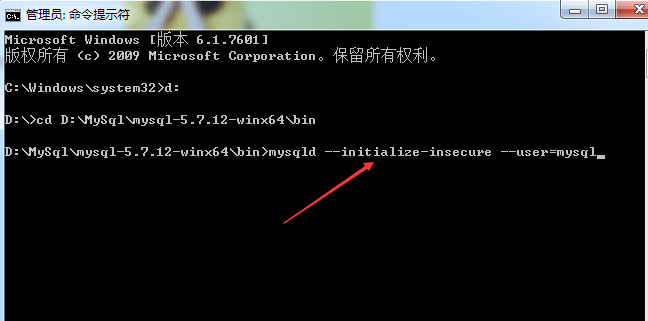
2.
3.然後輸入mysqld install安裝服務,安裝成功會提示安裝成功,然後啟動MySQL服務就OK了,
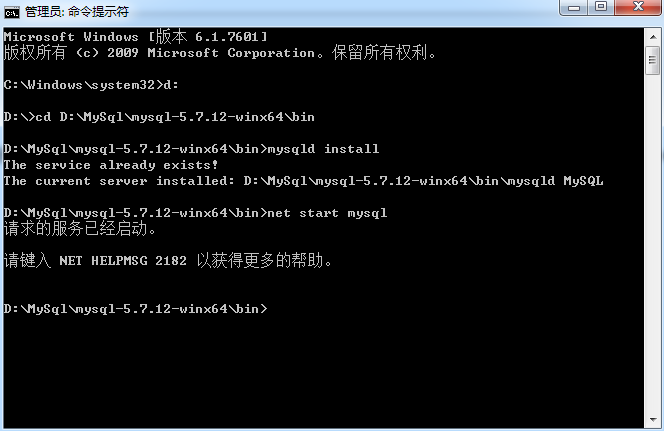
4.
5.配置環境變量——>計算機右鍵"屬性"——>"高級系統設置"——>"環境變量"——>"path"——>將bin目錄的路徑拷貝到path環境變量下,最好將其拷貝到最前面,然後在後面加個分號就搞定了。
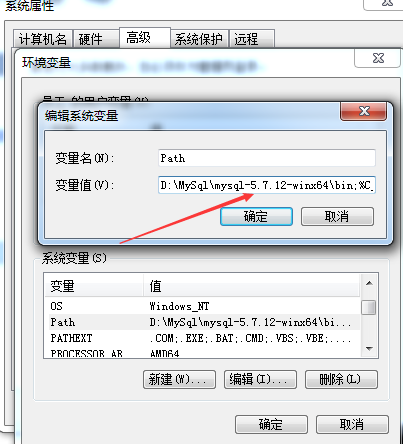
6.
7.打開MySQL,打開cmd.exe,輸入mysql -uroot -p命令,默認是沒有密碼的,回車進入。如果有的已經設置密碼了,所以要輸入密碼才能進。有密碼的話,可以mysql -uroot -p密碼,也是可以是mysql -uroot -p 回車輸入密碼,推薦第二種。
8.
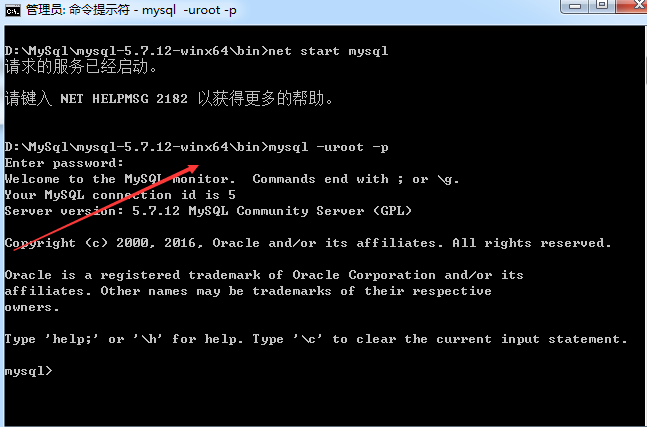
到此mysql安裝與使用的教程就給大家介紹完了,寫的不好還請見諒,歡迎大家多多提出批評建議,共同學習進步。